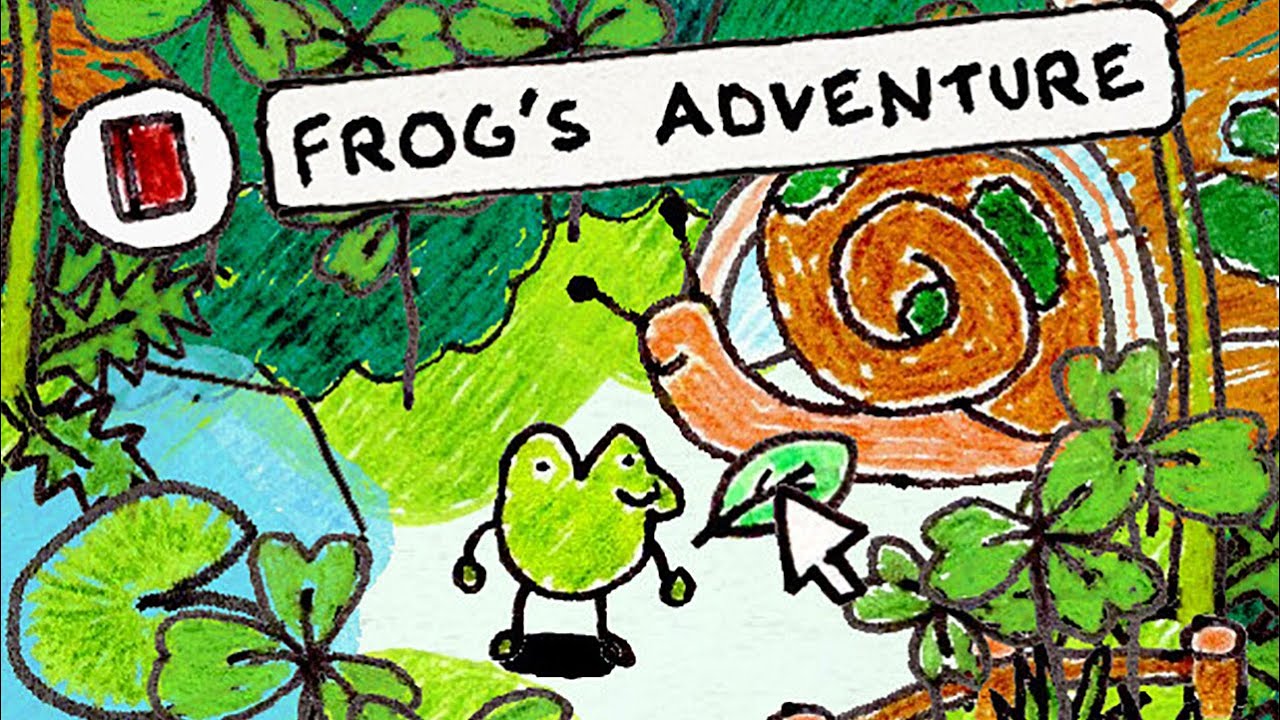This guide will be showing you how to fix the gamepad controller issues in Valheim on Windows PC. Since the release of Valheim, أبلغ العديد من اللاعبين أن وحدات التحكم الخاصة بهم لا تعمل.
To address this Valheim controller issue, لقد قمنا بتجميع جميع الطرق التي ستحل المشكلة.
How to Fix Valheim Controller Issue
Below are the steps on how to fix the not working controller in Valheim.
يصلح 1: تكوين البخار
نظرًا لأن هذه اللعبة متاحة على Steam, لنبدأ بهذه الطريقة. Make sure that your controller is properly configured on Steam to make it work in Valheim. تحقق من الخطوات أدناه لتهيئة وحدة التحكم الخاصة بك على Steam.
- افتح تطبيق Steam
- في أعلى اليسار, انقر فوق Steam وحدد الإعدادات
- انتقل إلى قسم وحدة التحكم وانقر فوق إعدادات وحدة التحكم العامة
- حدد وحدة التحكم في الألعاب الخاصة بك عن طريق النقر فوق خانة الاختيار
- انقر فوق الزر "رجوع" أو أغلق النافذة ببساطة.
The last thing you have to do is launch Valheim and check if the controller issue has been fixed. يرجى ملاحظة أنك بحاجة إلى توصيل وحدة التحكم الخاصة بك قبل بدء اللعب.
يصلح 2: تحديث برنامج التشغيل
One of the most common issues for the unresponsive controller is not working in Valheim is your computer’s outdated or incompatible driver. لإصلاح هذه المشكلة, يمكنك محاولة تثبيت برنامج التشغيل العام لوحدات التحكم. تعمل هذه الطريقة عادة كالسحر. إذا كان لديك’ر حاولت ذلك حتى الآن, هنا’كيف يمكنك تثبيت برنامج تشغيل وحدة التحكم العامة.
- قم بتوصيل وحدة التحكم بجهاز الكمبيوتر الخاص بك.
- فتح مدير الجهاز والعثور على USB Root Hub اختيار.
- انقر بزر الماوس الأيمن واختر تحديث السائق.
- اختر ال تصفح جهاز الكمبيوتر الخاص بي للحصول على برنامج التشغيل اختيار.
- ثم حدد اسمح لي بالاختيار من قائمة برامج التشغيل المتوفرة على جهاز الكمبيوتر الخاص بي اختيار.
- يختار USB Root Hub من القائمة وضرب التالي.
إذا كان أكثر من 2 يظهر خيار USB Root Hub في إدارة الأجهزة, ببساطة كرر العملية على محور الجذر المتبقي.
هناك طريقة أخرى يمكننا استخدامها وهي تحديث برنامج التشغيل باستخدام Xbox 360 الأجهزة الطرفية التي يمكن العثور عليها في جهاز الكمبيوتر الخاص بك’إعدادات s. لفعل هذا, ببساطة اتبع الخطوات أدناه:
- قم بتوصيل وحدة التحكم على جهاز الكمبيوتر الخاص بك
- فتح مدير الجهاز وابحث عن خيار الأجهزة الأخرى.
- انقر بزر الماوس الأيمن فوق الجهاز الذي يحمل رمز علامة الاستفهام وحدد تحديث السائق.
- يختار تصفح جهاز الكمبيوتر الخاص بي للحصول على برنامج التشغيل.
- يختار اسمح لي بالاختيار من قائمة برامج التشغيل المتوفرة على جهاز الكمبيوتر الخاص بي.
- البحث والاختيار اكس بوكس 360 ملحقات.
- يختار اكس بوكس 360 مستقبل لاسلكي لويندوز وضرب التالي.
- تأكيد التغييرات عن طريق الضرب نعم الخيار وإغلاق إدارة الأجهزة.
يجب أن تعمل وحدة التحكم الخاصة بك الآن. لو أنه’ما زالت لا تعمل, يترك’جرب الطريقة الأخيرة التي نعرفها.
يصلح 3: برنامج تحكم الطرف الثالث
تستخدم الطريقة برنامج جهة خارجية يسمى Xbox 360 محاكي تحكم. لماذا نوصي بهذا المحاكي? هذا لأنه يدعم تقريبًا أي وحدة تحكم في السوق بما في ذلك وحدات تحكم Logitech, PS4, و اكثر.
أولاً, عليك زيارة الموقع الرسمي أو ببساطة انقر فوق هذا حلقة الوصل لتنزيل البرنامج. إذا كنت تفضل التنزيل من الموقع الرسمي, تأكد من تنزيل ملف 64-ألعاب بت الإصدار. إذا كانت هذه هي المرة الأولى التي تستخدم فيها هذا البرنامج, نوصي بالتحقق من هذا درس تعليمي.
Did this guide help you fix the controller issues in Valheim? اذا نعم, لا تتردد في ترك التعليق أدناه.